Salesforceの基礎 ユーザーを無効化しよう
Salesforceのユーザー業務について
Salesforceのユーザー業務は多く、その中でも登録と無効化が多いです。
ユーザー登録は別記事でも書いていますのでそちらを参照ください。
この記事で重要なことはSalesforceではユーザーを「削除」しません。
先ほどから書いている通り「無効化」をします。
ユーザー削除とユーザー無効化の違い
他のシステムではユーザーを削除したりすると思いますが
Salesforceではユーザーを無効化します。
削除と違い無効化ですので、Salesforceのデータ上でユーザー情報は残ります。
ですので、無効化後に対象のユーザーを検索にかければ無効化されたユーザーも表示されます。
また、Salesforceには「凍結」があります。
「無効化」と「凍結」の違いは次の「凍結」に関しての記事に記載いたします。
ユーザーの無効化の手順
まず、対象のユーザーを検索します。
検索方法は過去の記事にも書いてありますが、復習の為に手順を書きます。
まず、管理者の画面を開きます。

ユーザーをクリックして開いた画面より対象ユーザー選択
※名前やメールアドレス等でグローバル検索すれば簡単に見つけれます。

対象のユーザーの詳細画面を表示

この対象ユーザーの詳細をよくみてください。
「有効」にチェックがついてるのがわかるでしょうか?
この「有効」のチェックこそが今回は重要になります。
ユーザーの詳細画面から「編集」をクリックして編集画面をひらきます。
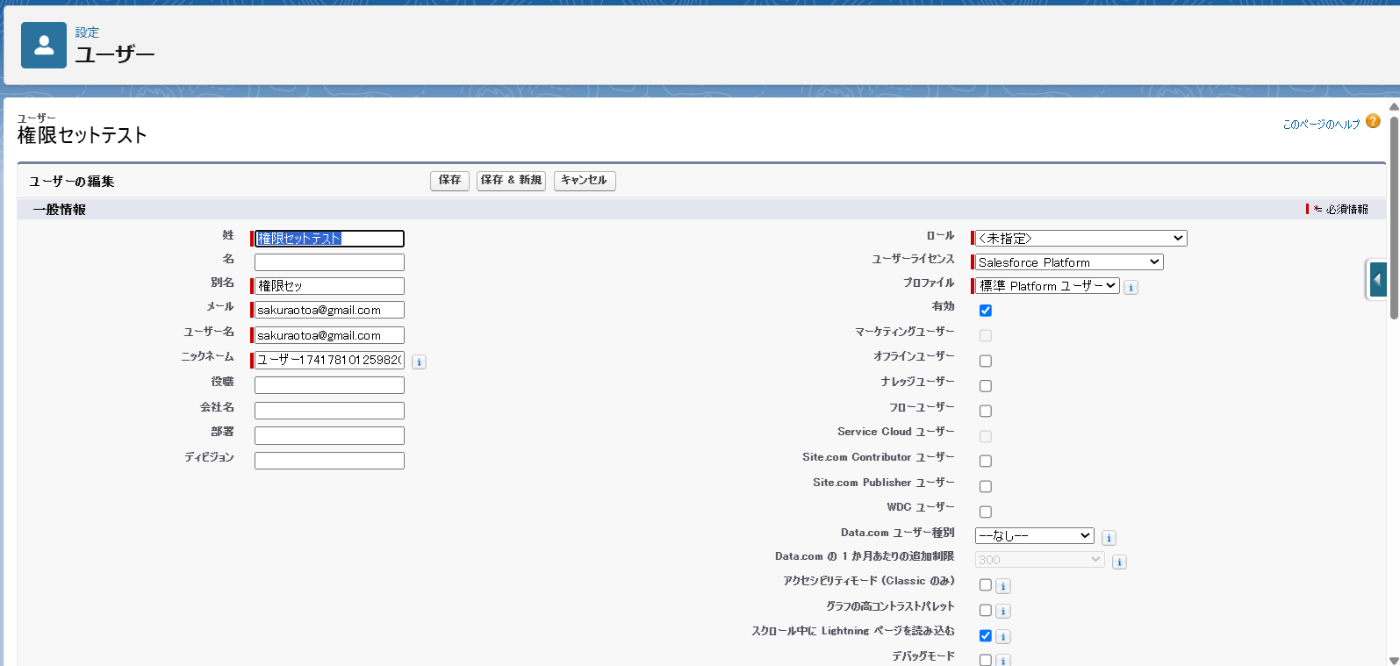
チェックを外して表示されるポップアップの「OK」をクリックして保存をクリックすると
無効化完了になります。
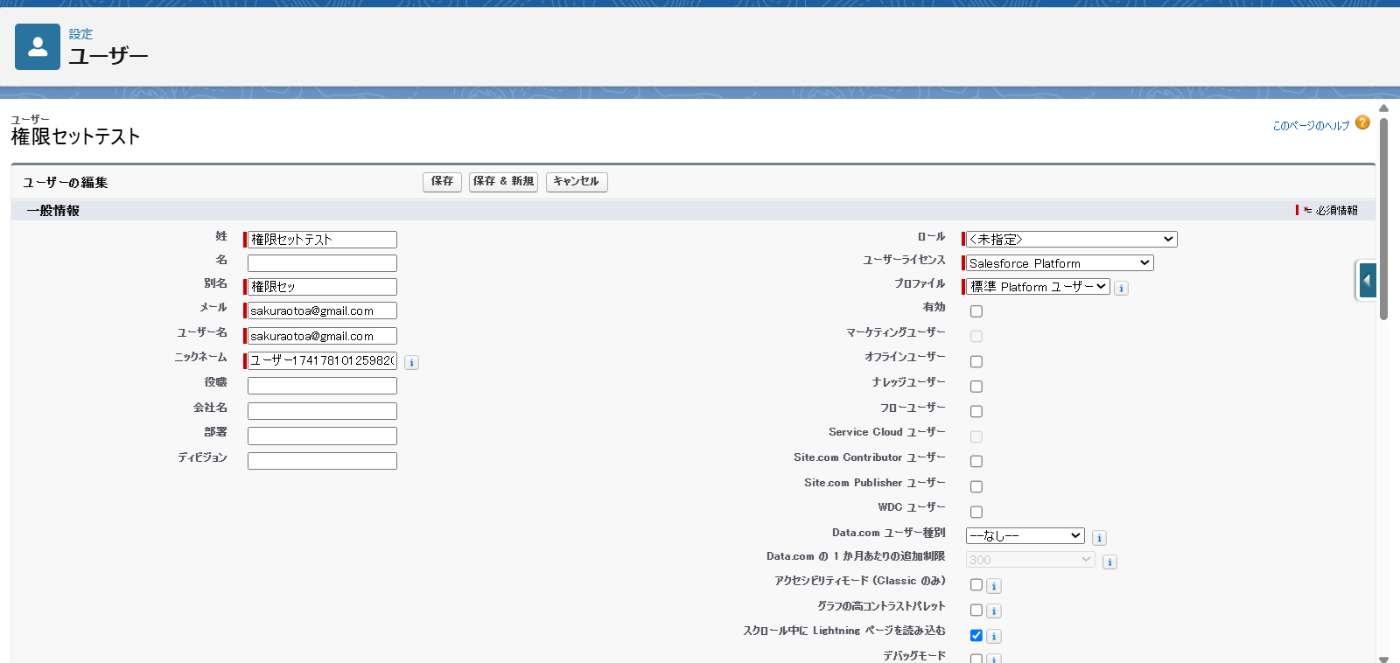

無効化についての注意点
無効化作業は比較的簡単な作業です。
ですが、やはり注意点もあります。
・ユーザーは引き続きユーザーのリストに表示されますが、無効として表示されます。
・ユーザーは引き続き、属していた公開グループおよびデフォルトの取引先と営業チームのメンバーとして表示されます。
・ユーザーを無効化しても、所有権が他のユーザーに移行されるまで、ユーザーが所有していたレコードには影響しません。
・ユーザーのすべての上書きは残りますが、凍結されます。
・Chatter では、ユーザーのプロファイルは残りますが、無効であると表示されます。ただし、システム管理者が所有権を再割り当てするまで、ユーザーは所有していた Chatter グループの所有者のままになります。
そして、ユーザーが次のいずれかである場合は、そのユーザーを無効化できません。
・リードのデフォルトの所有者
・デフォルトまたは自動化されたケース所有者
・デフォルトのリード作成者または所有者
・デフォルトのワークフローユーザー
・ワークフローメールアラートの受信者
・カスタム階層項目で選択されているユーザー
・カスタマーポータル管理者
無効化は簡単な作業ですが、上記のように無効化できない場合もありますので
その場合は先に設定を変更してからの無効化作業になります。
最後に
これまでの記事でユーザー関連の作業はほぼ行えるようになっていると思います。
あと少しだけユーザー関連の作業の記事を書こうと思います。
次の記事はユーザーの「凍結」について記事にしますので、参考にしていただければ幸いです。
株式会社ONE WEDGE
【Serverlessで世の中をもっと楽しく】
ONE WEDGEはServerlessシステム開発を中核技術としてWeb系システム開発、AWS/GCPを利用した業務システム・サービス開発、PWAを用いたモバイル開発、Alexaスキル開発など、元気と技術力を武器にお客様に真摯に向き合う価値創造企業です。
Discussion